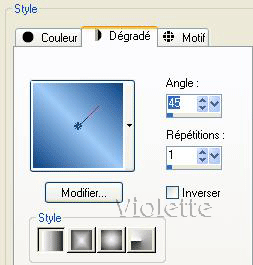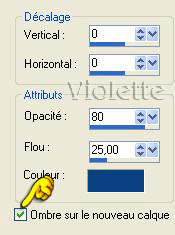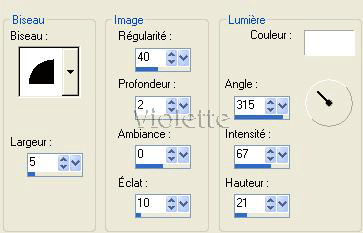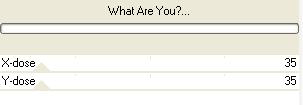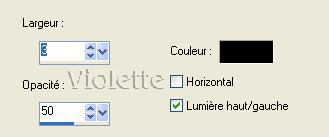|
PaintShopPro ***
Valeska ***
Ce tutoriel est de ma création *** Ce tutoriel a été réalisé avec PSP XI mais peut être fait avec d'autres versions PSP Le Tube
utilisé est de Suzi avec son autorisation
Matériel : Tube ICI Filtres : Toadies Simple ICI *** 1 - Ouvrir votre tube/le dupliquer et fermer l'original 2 – Dans votre palette installer la couleur foncée #0a4280 en avant-plan et la couleur claire #9fcaf7 en arrière-plan 3 - Préparer en avant-plan un dégradé linéaire : angle : 45°, répétition : 1 case inverser non cochée
5– Réglages/Flou/Flou gaussien : 15 6 - Activer votre tube /Image :Redimensionner à 90% /Edition/Copier/Edition/Coller comme nouveau calque Dupliquer 7 – Se placer sur le calque du tube original Effets/Effets de distorsion/vent à droite faire deux fois Effets/Effets de distorsion/vent à gauche une fois 8 – Se placer sur la copie Effets/ Effets 3D/Ombre Portée : 0/0/80/25/ couleur #0a4280 ombre sur le nouveau calque
9 – Se placer sur le calque de l’ombre Effets/Effets de texture/Mosaïque ancienne :
Mode du calque : Multiplier Opacité à 75%
10 - Calques/Fusionner Tout 11 – Sélection/sélectionner tout 12 - Effets/Effets 3D/Découpe :
Désélectionner 13 - Image/Ajouter des bordures : 2 pixels couleur contrastante/Sélectionner avec la baguette magique remplir de motif or 14 - Image/Ajouter des bordures : 20 pixels couleur #9fcaf7 15 - Effets/Effets de texture/Textile :
Désélectionner 16 - Image/Ajouter des bordures : 4 pixels couleur contrastante/Sélectionner avec la baguette magique remplir de motif or 17 – Effets /Effets 3D/Biseautage Intérieur :
18 - Sélection/Inverser 19 - Répéter l’effet découpe du n° 14 Désélectionner 20 - Image/Ajouter des bordures : 1 pixel couleur noire 21 - Image/Ajouter des bordures : 50 pixels couleur #0a4280 /Sélectionner avec la baguette magique 22 – Effets/Toadies /What are You ???
23– Réglages/Netteté/Davantage de Netteté Désélectionner 24 - Image/Ajouter des bordures : 1 pixel couleur noire 25 – Répéter les n° 16,17, 18 et 19 Désélectionner 26 - Image/Ajouter des bordures : 1 pixel couleur noire 27 - Image/Ajouter des bordures : 35 pixels couleur #0a4280 /Sélectionner avec la baguette magique 28 – Effets/Effets de texture/Store :
29 - Effets /Effets 3D/Biseautage Intérieur :
Réglages/Netteté/ Netteté Désélectionner 31 - Image/Ajouter des bordures : 1 pixel couleur noire 32 – Répéter les N° 16 et 17 33 - Image/Ajouter des bordures : 1 pixel couleur noire 34 – Choisir un joli tube coin/ Edition/Copier/Edition/Coller comme nouveau calque Placer sur le coin gauche 35 - Effets/Simple/Top left Mirror 36 - Signer Redimensionner à 600 pixels de hauteur 37 - Exporter en JPEG Optimisé 80% *** J'espère que vous avez aimé ce tutoriel Merci de votre visite *** *** 1 Janvier 2008 ***
|